Heim >System-Tutorial >Windows-Serie >So gehen Sie mit der Win11-Kamera um, nachdem Sie sie deaktiviert haben
So gehen Sie mit der Win11-Kamera um, nachdem Sie sie deaktiviert haben
- WBOYWBOYWBOYWBOYWBOYWBOYWBOYWBOYWBOYWBOYWBOYWBOYWBnach vorne
- 2024-01-01 13:24:041480Durchsuche
Was soll ich tun, wenn die Win11-Kamera deaktiviert ist? Wenn wir einen Laptop für Videos oder Aufnahmen verwenden, müssen wir die Kamera verwenden. Die Computerkameras einiger Benutzer werden durch Sicherheitsprogramme blockiert, wodurch normale Anrufe verhindert werden. In diesem Fall ist keine Videoaufnahme oder Fotografie möglich. Wie entferne ich das Verbot? Werfen wir einen Blick darauf und teilen die detaillierten Betriebsmethoden.
Lösung
1. Klicken Sie zuerst auf Start und dann auf der Popup-Oberfläche auf [Einstellungen].
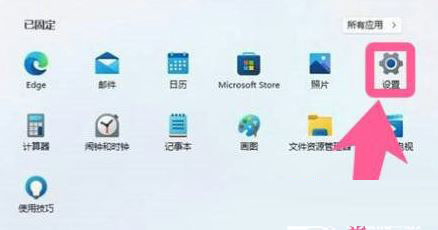
2. Rufen Sie dann die Einstellungsoberfläche auf, klicken Sie auf [Datenschutz und Sicherheit] und wählen Sie [Kamera].
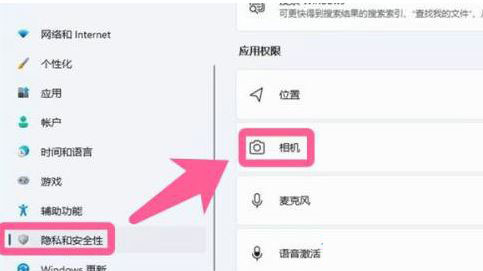
3. Dann klicken wir rechts auf die Schaltfläche [Öffnen], um es zu verwenden.
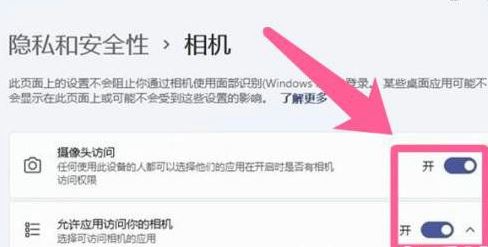
5. Benutzer können direkt im Startmenü nach der Kamera suchen und schnell die Einstellungen der Kameraanwendung finden.
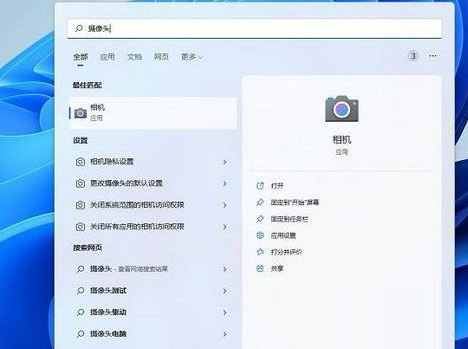
Das obige ist der detaillierte Inhalt vonSo gehen Sie mit der Win11-Kamera um, nachdem Sie sie deaktiviert haben. Für weitere Informationen folgen Sie bitte anderen verwandten Artikeln auf der PHP chinesischen Website!

